修復 Xbox Live 錯誤代碼 80072EF3
已發表: 2022-08-31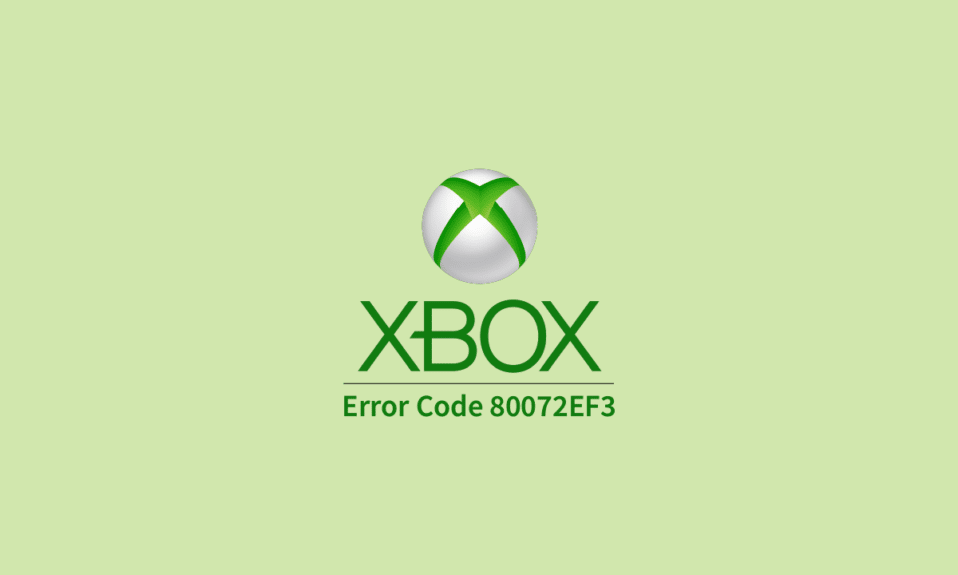
Xbox 是全球領先的遊戲品牌之一; 深受遊戲界的喜愛。 但是,Xbox 容易出現各種錯誤和錯誤; Xbox Live 錯誤代碼 80072EF3 就是這樣一個錯誤。 此錯誤通常歸因於網絡連接不良。 嘗試登錄 Xbox 帳戶時出現 Xbox 360 錯誤代碼 80072EF3; 通常,這個錯誤可以通過以下幾個簡單的方法來解決。

內容
- 如何修復 Xbox Live 錯誤代碼 80072EF3
- 方法 1:驗證 Xbox Live 服務器狀態
- 方法 2:重新啟動 Xbox 控制器
- 方法 3:排除網絡連接故障
- 方法 4:支付所需的 Xbox 訂閱
- 方法五:清除系統緩存
- 方法 6:刪除並重新下載配置文件
- 方法 7:清除損壞的保存遊戲文件
- 方法 8:執行恢復出廠設置
如何修復 Xbox Live 錯誤代碼 80072EF3
此 Xbox 錯誤出現在您的計算機上可能有多種原因; 下面提到了一些主要原因。
- 網絡連接不良是出現此錯誤的主要原因之一
- 損壞的緩存和系統遊戲文件也可能觸發 Xbox 錯誤
- 配置文件的各種問題(例如配置問題)有時也會導致 Xbox 錯誤
- 未付費訂閱可能會阻止您登錄您的 Xbox 帳戶
以下指南將為您提供在登錄 Xbox Live 時修復 Xbox Live 錯誤代碼 80072EF3 的方法。
方法 1:驗證 Xbox Live 服務器狀態
當 Xbox Live 服務器關閉時,您將無法登錄您的 Xbox 帳戶。 此問題歸咎於 Xbox Live 服務器,只有在服務器啟動並運行時才能解決。 您可以通過訪問官方網站上的官方 Xbox Live 狀態頁面來查看服務器的狀態。
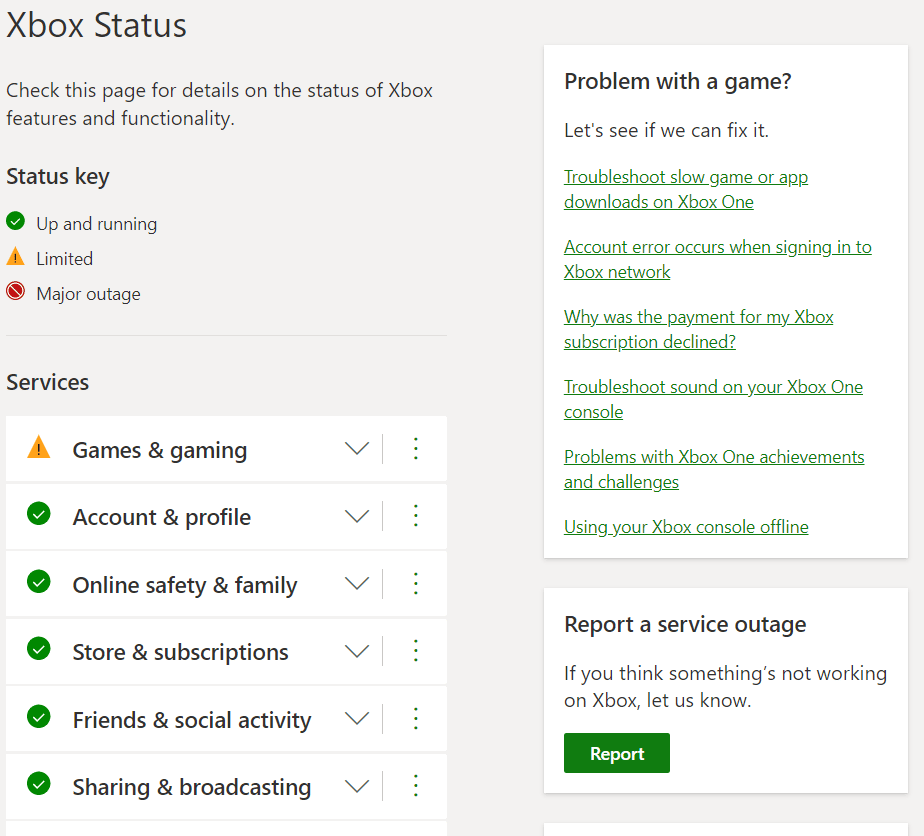
方法 2:重新啟動 Xbox 控制器
這是 Xbox 上 80072EF3 錯誤的通用解決方案。 通常,Xbox 中的大多數錯誤,包括 Xbox 360 錯誤代碼 80072EF3 錯誤,只需重新啟動 Xbox 控制台即可修復。
1. 在您的 Xbox 控制器上按下Xbox Guide按鈕一段時間。

2. 然後,在關閉 Xbox 控制台選項後按A按鈕。

3. 等待幾分鐘,然後重新啟動您的 Xbox 主機。
另請閱讀:修復 Xbox 上的高丟包率
方法 3:排除網絡連接故障
Xbox live 錯誤代碼 80073EF3 的最常見原因之一是互聯網連接不良; 如果您收到此錯誤,請檢查您的網絡連接,或將您的 WiFi 路由器與您的設備重新連接。 通常,WiFi 錯誤也會導致此錯誤,因此,請確保您擁有穩定的網絡連接。 請按照以下步驟解決網絡問題。
1. 按控制器上的Xbox 按鈕以啟動指南。
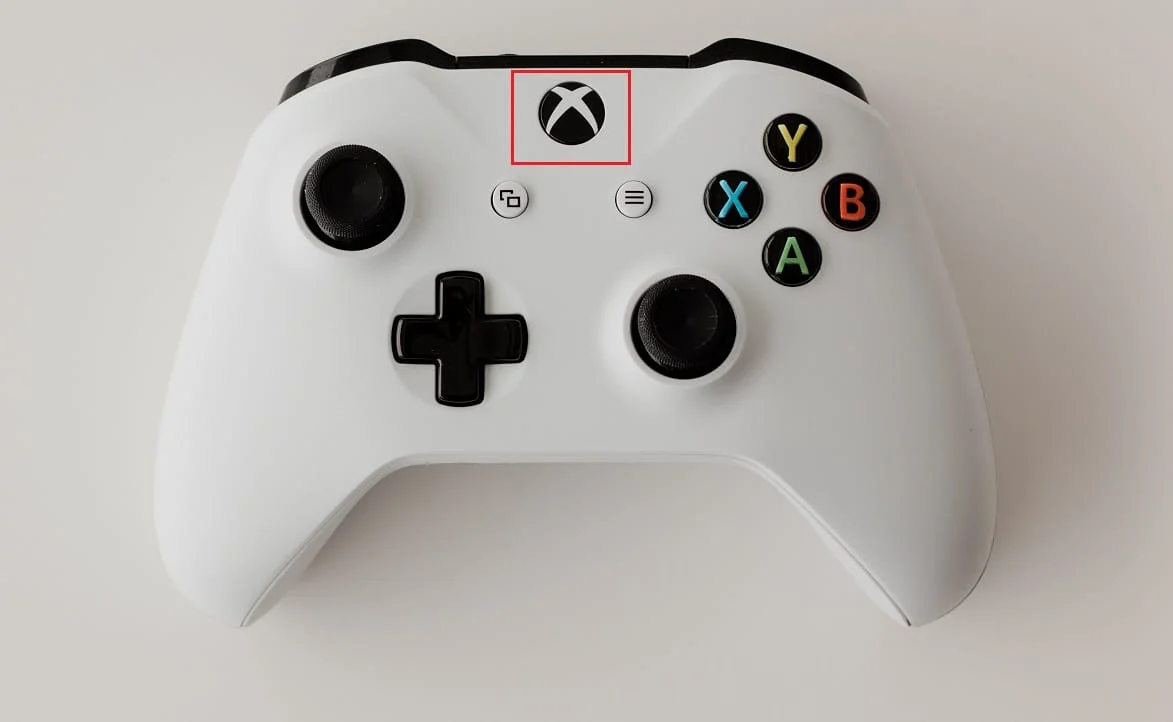
2. 然後,從左側窗格中選擇配置文件和系統 > 設置,如下所示。
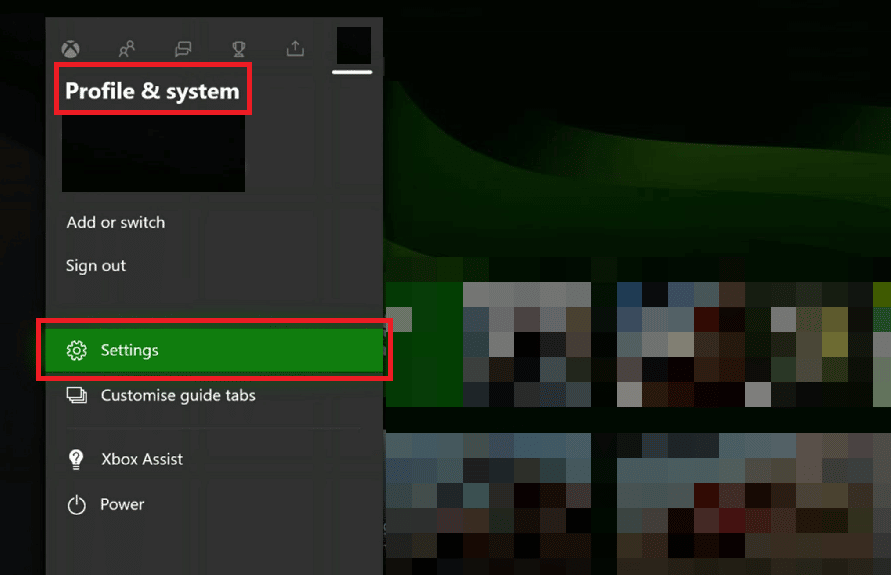
3. 從常規部分,選擇網絡設置選項。
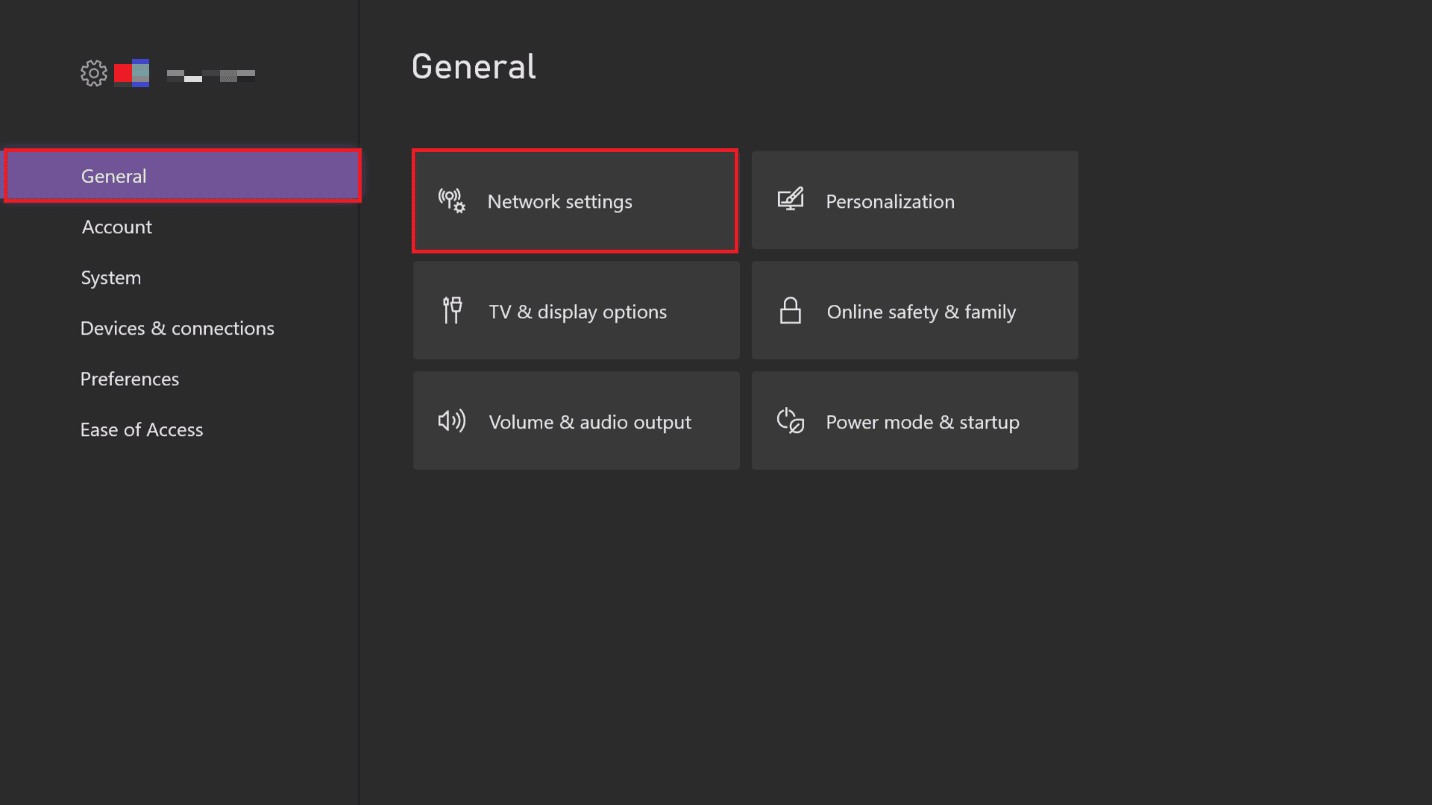
4. 在這裡,選擇測試網絡連接選項來運行速度測試。
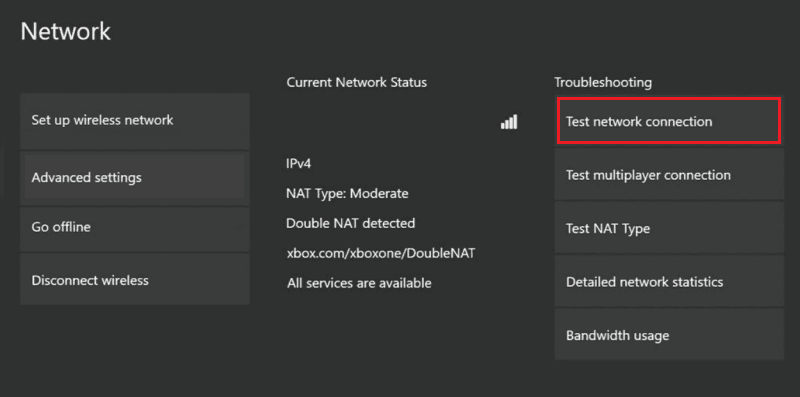
5..然後,再次進入網絡設置並選擇高級設置,如下圖所示。
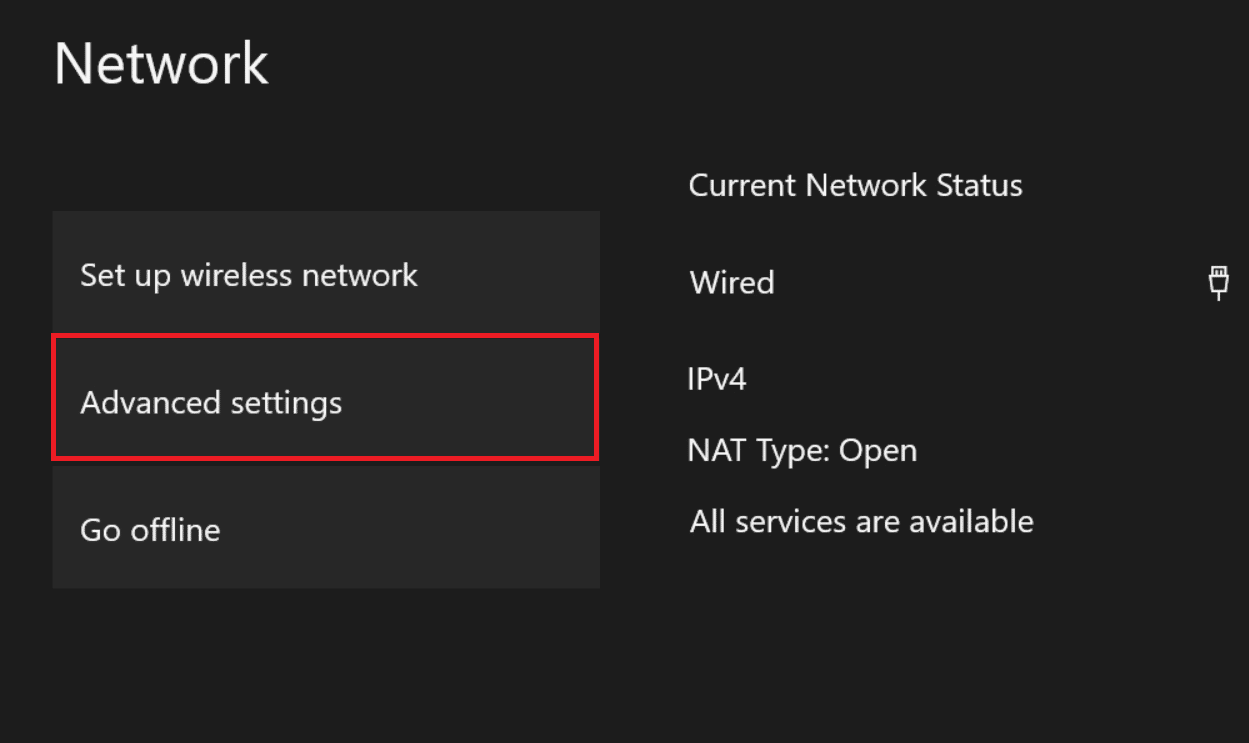
6. 現在,選擇替代 Mac 地址 > 清除選項。
7. 最後,在 Xbox 控制台重新啟動時重新啟動 Wi-Fi 路由器。
方法 4:支付所需的 Xbox 訂閱
大多數 Xbox 用戶使用 Xbox live 提供的付費服務。 要繼續享受這些服務的好處,您必須支付所需的訂閱費。 如果您的訂閱已過期或您尚未支付服務費用,您可以通過支付訂閱費用來避免此錯誤。
1. 登錄您的 Microsoft 帳戶並導航到服務和訂閱。
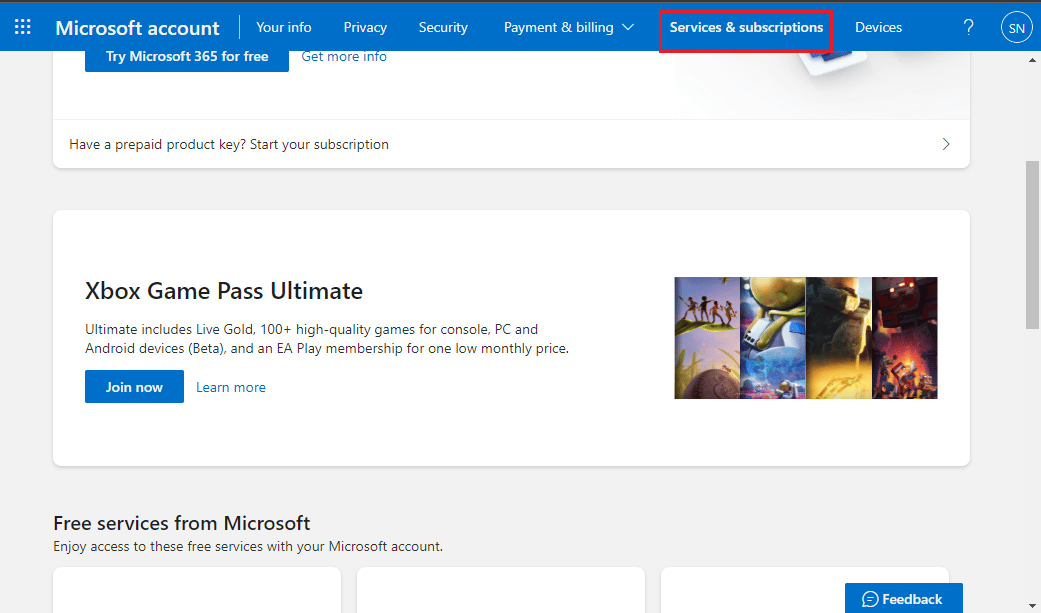
2. 找到並繳納訂閱費,如果有任何到期費用會顯示為紅色。
3. 選擇立即付款選項並按照說明進行付款。
另請閱讀:如何在 Xbox 應用上更改您的個人資料圖片
方法五:清除系統緩存
如果您的 Xbox 遊戲文件有損壞的緩存文件,這些文件可能會導致您的 Xbox Live 控制台出現多個錯誤。 要修復由損壞的緩存文件引起的錯誤,您只需從系統中刪除這些文件。
1. 按Xbox 指南。
2. 導航到設置並選擇系統設置。


3. 現在,選擇存儲並選擇要清除的設備,然後按Y按鈕。

4. 從菜單中選擇清除系統緩存並選擇是確認。
方法 6:刪除並重新下載配置文件
錯誤 80072EF3 可能是由 Xbox Live 的配置文件錯誤引起的。 在這種情況下,Xbox 360 live 錯誤代碼 80072EF3 可以通過刪除並重新下載存儲在您的 Xbox 控制台中的配置文件來修復。
1. 按下控制器上的指南按鈕。
2. 進入設置並選擇系統。
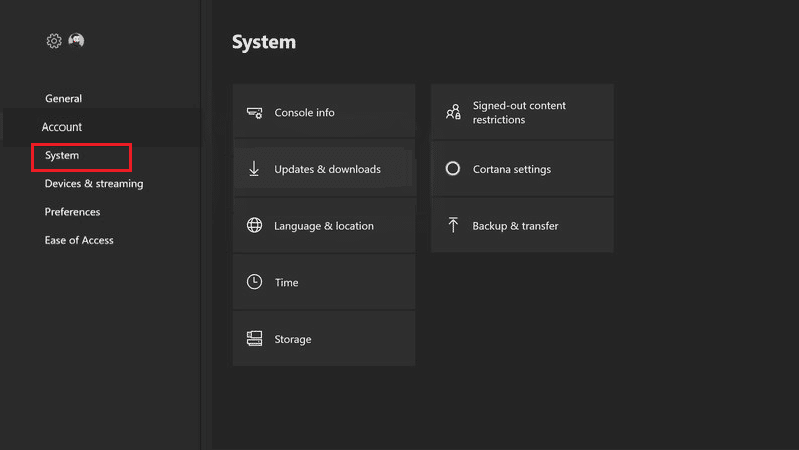
3. 現在,選擇存儲,然後選擇所有設備。

4. 導航到玩家檔案,然後選擇並刪除您要刪除的玩家代號。
5. 現在選擇Delete Profile Only ,這將刪除遊戲配置文件,但會保留遊戲進度和成就。
刪除配置文件後,您必須重新下載配置文件
1. 按指南按鈕。

2. 現在,選擇下載配置文件選項。
3. 使用與您的玩家代號關聯的Microsoft 帳戶登錄。
4. 為您的配置文件選擇存儲設備,然後等待下載開始。
5.下載完成後登錄您的個人資料。
另請閱讀:修復 Xbox One 控制器隨機斷開連接的 10 種方法
方法 7:清除損壞的保存遊戲文件
由於保存的遊戲文件損壞,通常會出現 Xbox live 錯誤代碼 80072EF3 問題; 這個問題可以通過清除這些文件來解決。
1. 按 Xbox 控制器上的指南按鈕。
2. 進入設置並選擇系統設置。
3. 現在,導航到存儲。

4. 選擇首選存儲位置並按下A按鈕。
5. 選擇遊戲和應用程序,然後按A按鈕。
6.找到所有損壞的遊戲文件,這些文件將顯示為黃色。
7. 選擇損壞的文件並按A按鈕。

8. 選擇刪除並按下A按鈕。
9. 選擇是確認過程。
10. 對所有損壞的已保存遊戲文件執行相同的步驟。
另請閱讀:修復 Xbox One 耳機無法正常工作
方法 8:執行恢復出廠設置
如果之前的方法都不適合您,並且您在 Xbox live 上繼續收到 80072EF3 錯誤,您可以嘗試通過執行恢復出廠設置來解決此問題。 但是,要解決 Xbox 360 live 錯誤代碼 80072EF3 問題,恢復出廠設置將清除您檔案中的所有文件。
1. 按指南按鈕。

2. 導航至設置,然後選擇所有設置。
3. 現在,選擇系統並轉到控制台信息和更新。
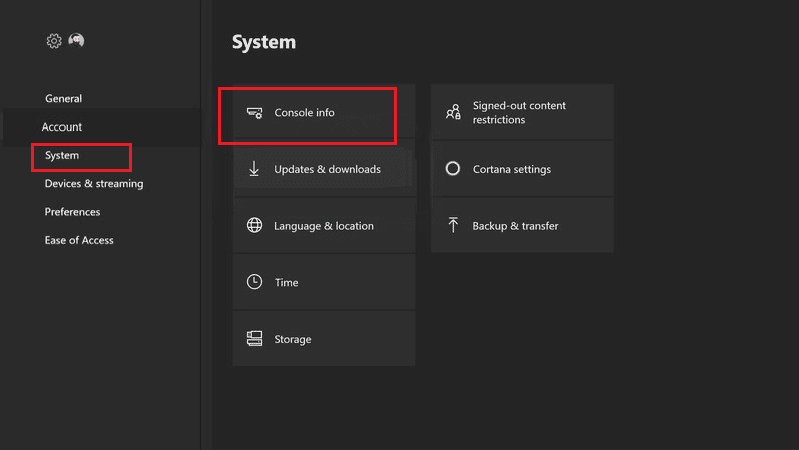
4. 最後,選擇重置控制台選項。
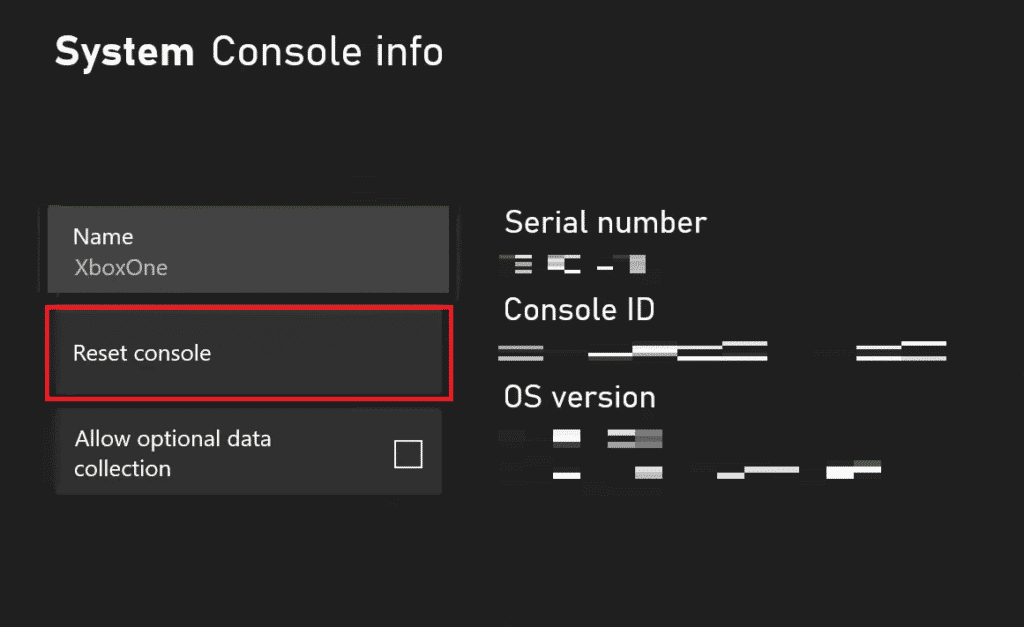
5.選擇重置並保留我的遊戲和應用程序選項並重置數據。
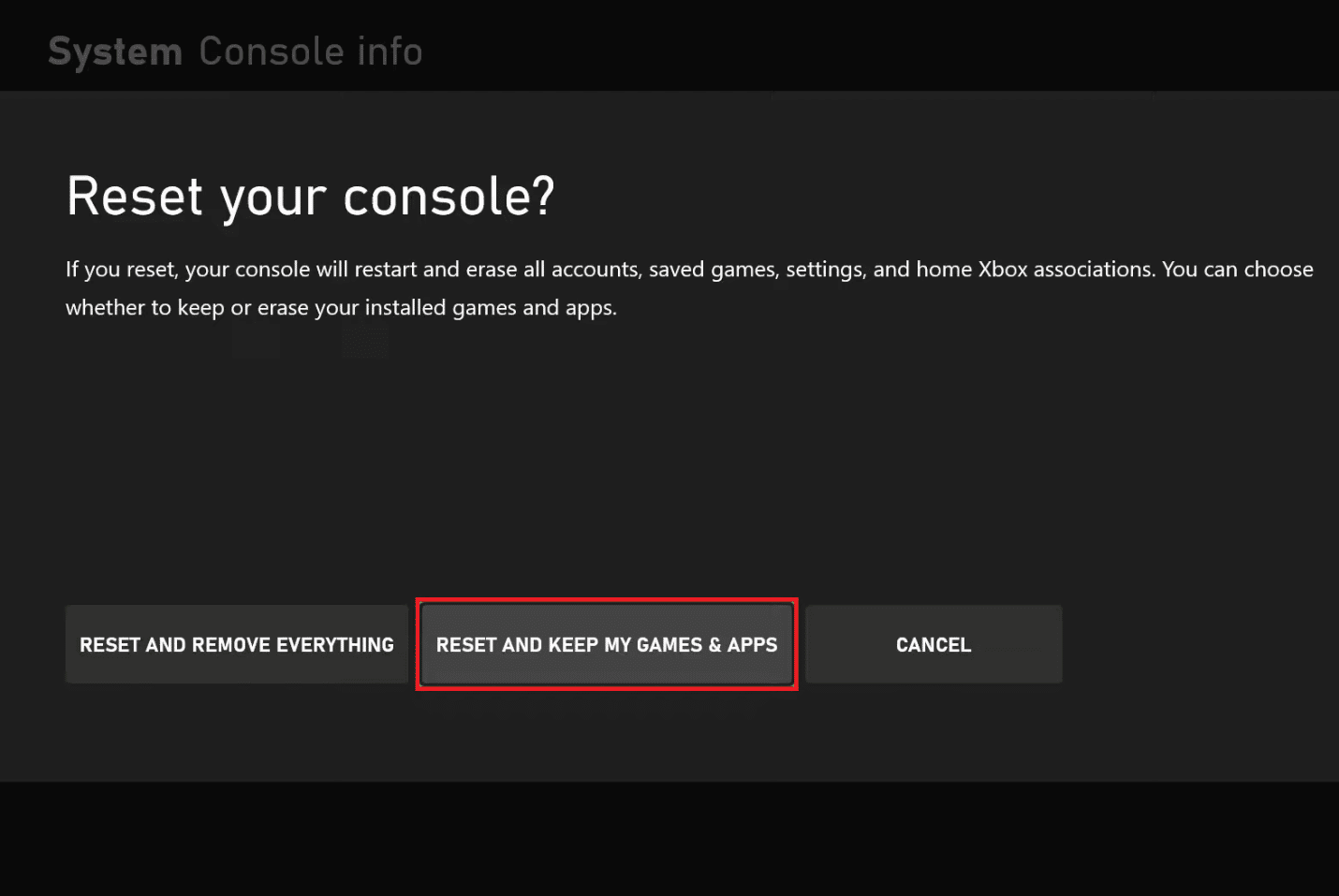
6. 如果您繼續收到相同的錯誤,請再次按照前面的步驟操作,然後選擇重置並刪除所有內容。
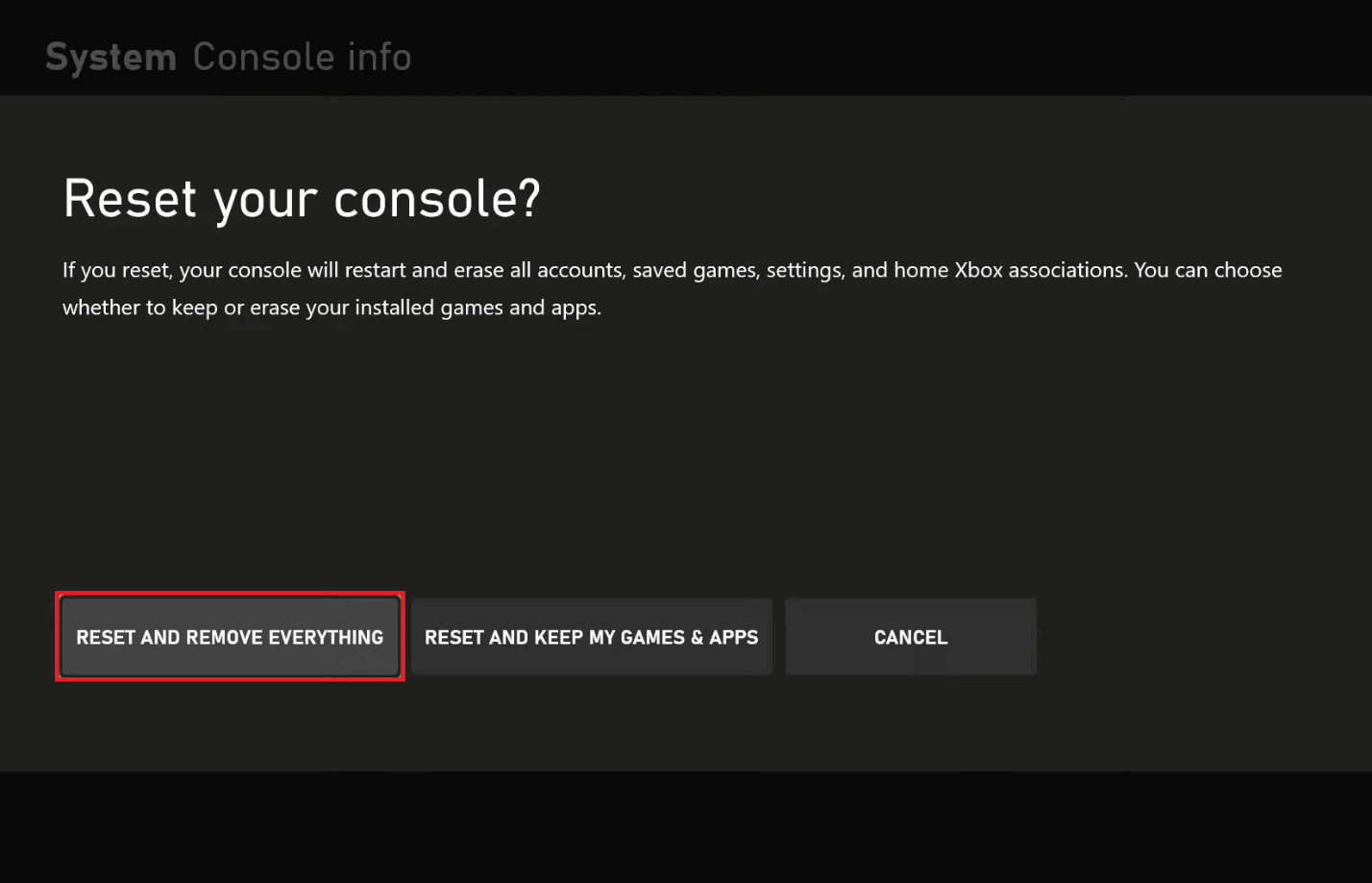
常見問題 (FAQ)
Q1。 如何修復 Xbox Live 錯誤?
答。 大多數 Xbox Live 錯誤是由遊戲文件或緩存文件引起的,您可以通過從設備中清除這些文件來輕鬆避免這些錯誤。
Q2。 為什麼我不能使用 Xbox live?
答。 Xbox live 無法正常工作可能有多種原因。 大多數這些錯誤是由損壞的文件和不良的網絡連接引起的。
Q3。 Xbox 中的錯誤代碼是什麼?
答。 Xbox 錯誤代碼是指控制台中的特定錯誤或錯誤。 這些錯誤可能會導致 Xbox 控制台無法正常工作。
推薦的:
- 修復 Windows 10 中的 Microsoft 錯誤 0x80070032
- Xbox One 上有恐懼症嗎?
- 修復 Windows 10 中的 Xbox 運行時錯誤
- 修復 Xbox One 錯誤 0x807a1007
我們希望本指南對您有所幫助,並且您能夠在您的控制台中修復Xbox Live 錯誤代碼 80072EF3 。 讓我們知道哪種方法最適合您。 如果您有任何建議或疑問,請寫在評論部分。
